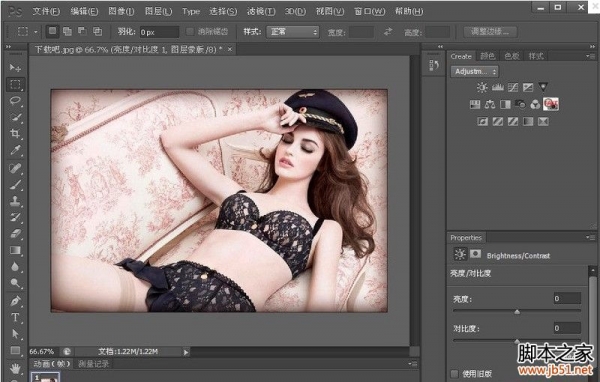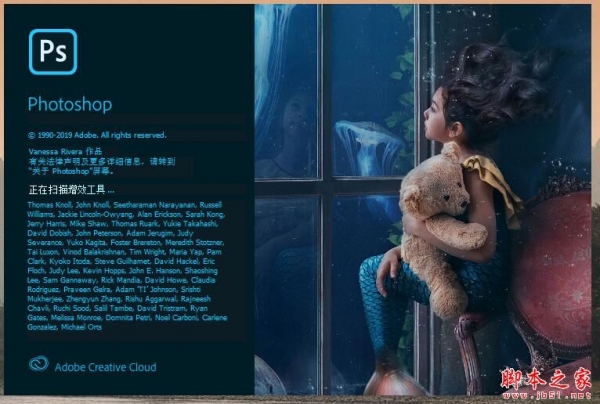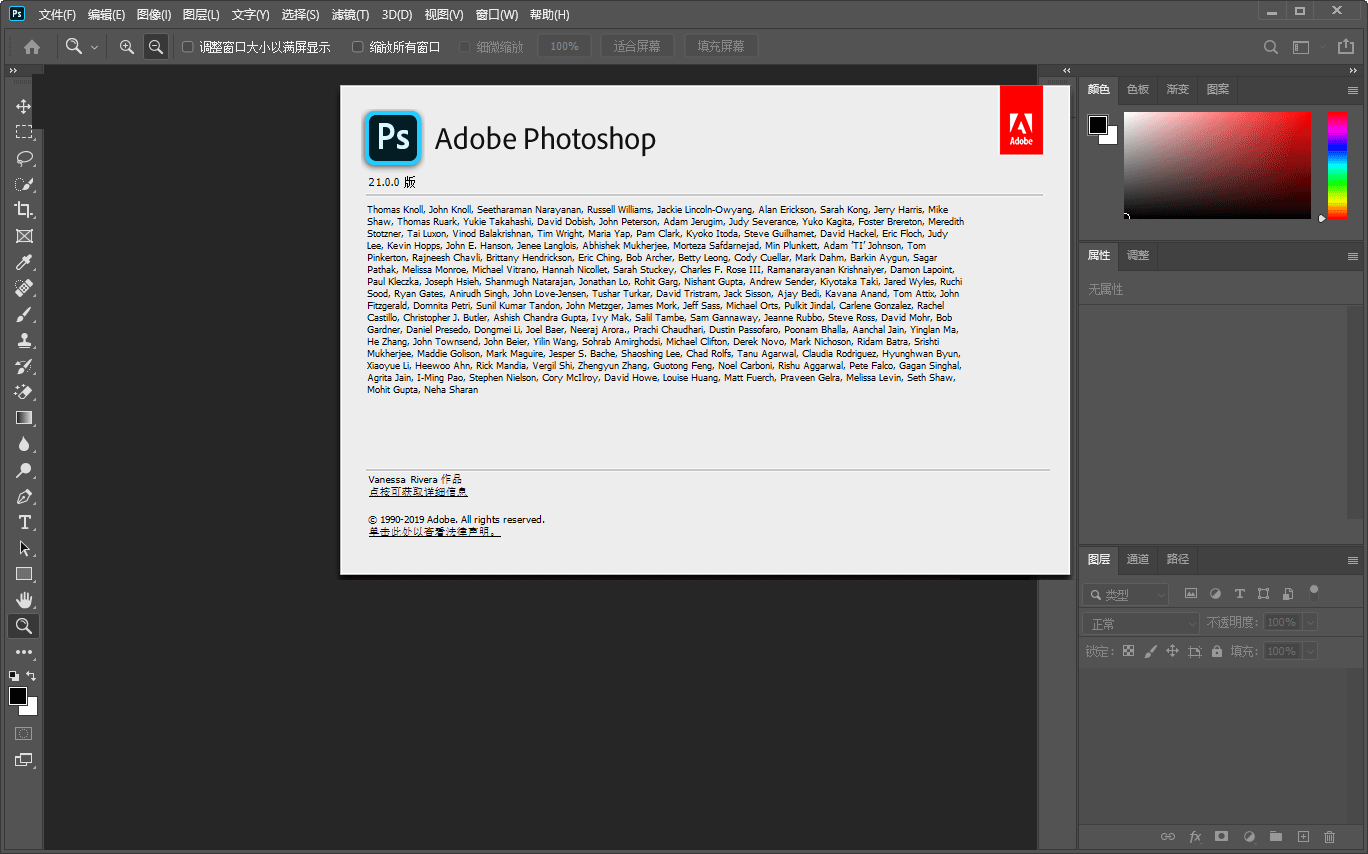ps自带的滤镜很多,想要添加便条纸撕边效果,该怎么制作呢?下面我们就来看看详细的教程。

打开photoshop cs6软件,进入其主界面;
Adobe Photoshop CS6 官方中文正式版
- 类型:图像处理
- 大小:1.3GB
- 语言:简体中文
- 时间:2013-04-17

按ctrl+O,在打开窗口选中要处理的图片,按打开;

将图片添加到photoshop cs6的编辑页面中;

点击滤镜,选择滤镜库;

在素描文件夹中点击便条纸撕边;

设置好参数,按确定;

我们就给图片添加上了撕边素描滤镜。

以上就是ps撕边素描特效的实现方法,希望大家喜欢,请继续关注脚本之家。
相关推荐:
ps扩散亮光滤镜效果怎么做? ps设计扩散亮光背景效果的技巧
ps2022神经滤镜中样式转换怎么用? ps2022神经滤镜快速处理人像的技巧
本文由 华域联盟 原创撰写:华域联盟 » ps图片怎么添加便条纸撕边滤镜? ps撕边素描特效的实现方法
转载请保留出处和原文链接:https://www.cnhackhy.com/158390.htm